ちょっと操作が引っかかる
Windows10でPhotoshopを使用していたりすると、レイヤーの移動をしようとすると引っかかるような感じでスムーズに操作できないような感じを経験したことがある方もいるのではないでしょうか?
そんな方に向けた改善・対策の設定をご紹介してみたいと思います。
原因
基本的には、ペン操作時に長押しすると右クリックをするような機能が有効になっているため、レイヤーの移動操作をしようとする時にも、それが反応し、引っかかるような感覚になってしまうのが原因です。
コントロールパネルへのアクセス
この設定は、コントロールパネルからアクセスできる設定になります。
コントロールパネルは、【スタートメニュー】⇒【Windows システム ツール】⇒【コントロールパネル】でアクセスすることができます。
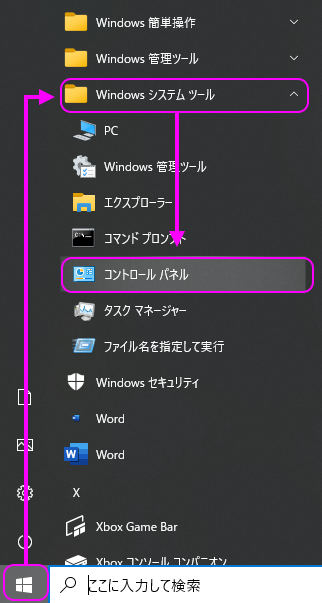
コントロールパネルでの設定
コントロールパネルが開かれたら、【ハードウェアとサウンド】⇒【ペントタッチ】の流れで操作します。
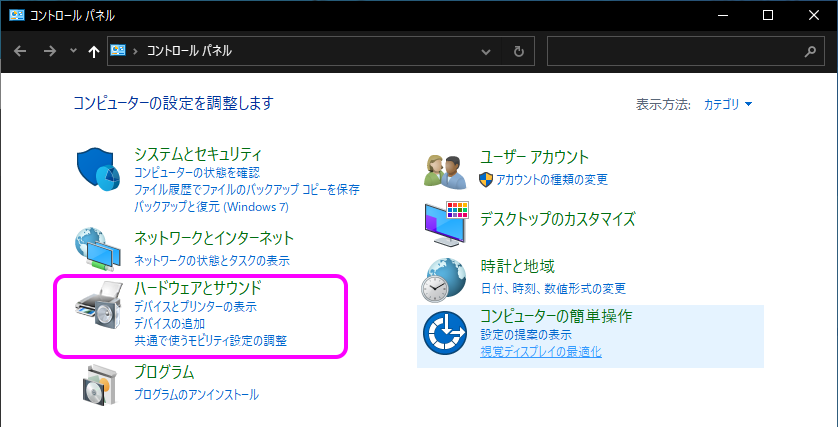
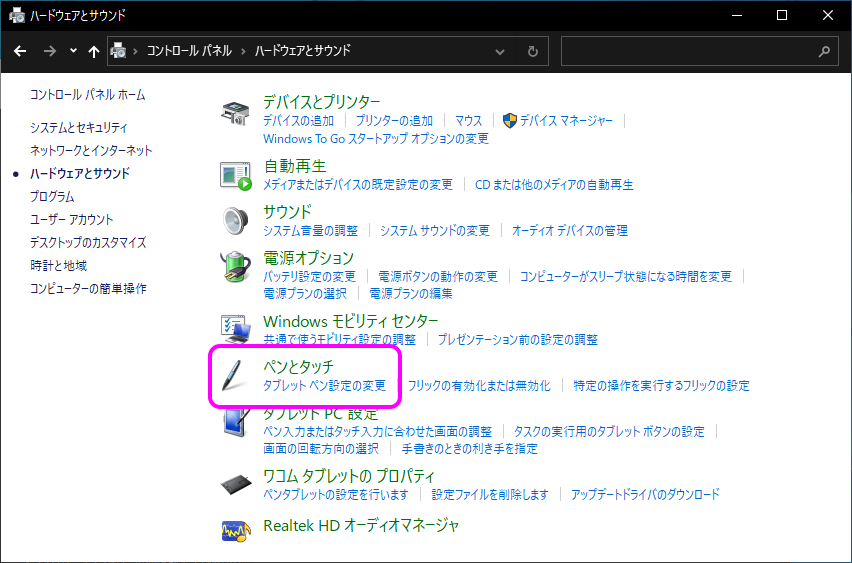
ペンとタッチの設定
ペンとタッチウィンドウが開かれたら、【長押し】の項目を選択し、設定を押しましょう。
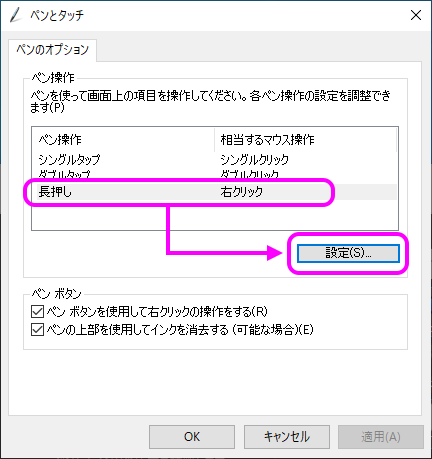
長押しの設定が表示されたら、【長押しを右クリックとして認識する】のチェックボックスを外してしまいましょう。
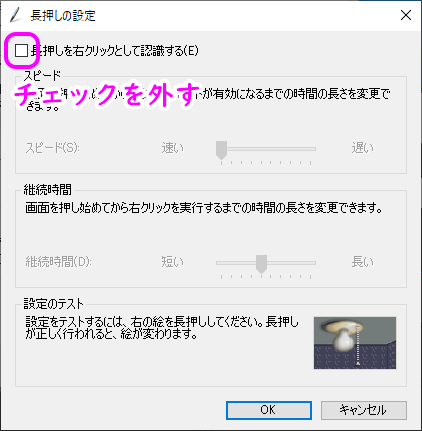
あとはOKを押し、先ほどのペンとタッチウィンドウに戻るので、【適用】を最後に押して完了です。
これで長押し機能が無効になったため、レイヤーの移動時の引っ掛かりみたいなのは改善されるかと思います。
ただし、長押しで右クリック機能を使いたいといった方は、設定してしまうと長押しでは右クリックが出来なくなりますので注意です。
ただし、ワコム社のペンであればサイドスイッチで右クリックを割り当てることもできるので、そこまで支障はないかもしれません。
気になる?
あと、個人的には、ペンでWindowsを操作しているときのモワンモワンとした操作エフェクトが邪魔に感じます。
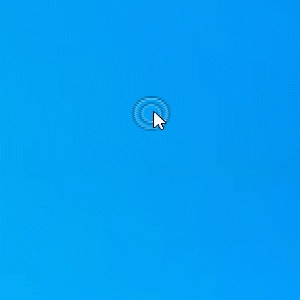
これはWindowsの設定画面から行うことになります。
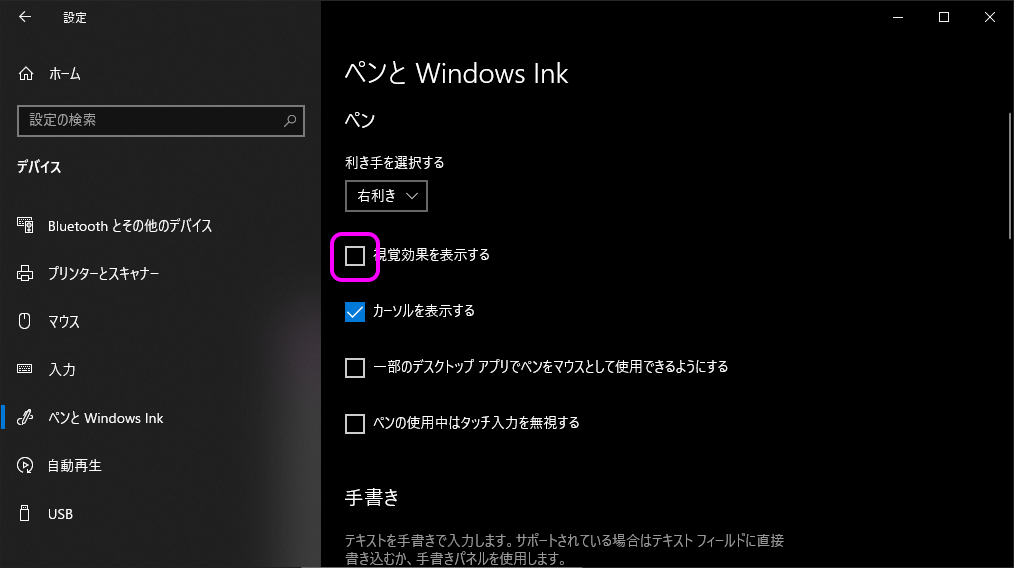
コントロールパネルやら設定やらでいろんなところに設定が散らばってしまっているのでわかりにくいかもしれませんが、クリスタの操作などでちょっとストレスを感じていたら、試してみていただければと思います。





コメント